Jak dodać Edytor lokalnych zasad grupy do Panelu sterowania w systemie Windows 10?
Chociaż istnieje wiele sposobów otwierania Edytora lokalnych zasad grupy na komputerze z systemem Windows(Windows) , jeśli chcesz go otworzyć z Panelu sterowania(Control Panel) , ten post ci pomoże. Możesz dodać Edytor lokalnych zasad grupy do Panelu sterowania(add Local Group Policy Editor to the Control Panel) , jeśli zajdzie taka potrzeba, używając Edytora rejestru(Registry Editor) .
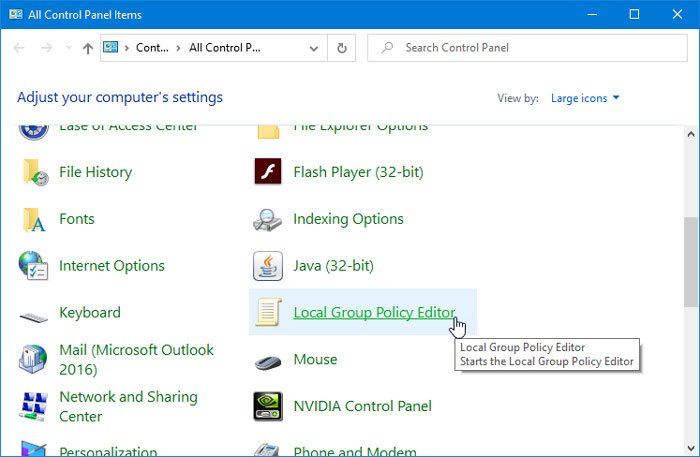
Edytor lokalnych zasad grupy to przydatne narzędzie, które umożliwia użytkownikom wprowadzanie różnych zmian w systemie. Niezależnie od tego, czy chcesz uniemożliwić użytkownikom zmianę daty i godziny,(prevent users from changing Date and Time) czy wyłączyć wyszukiwanie w sieci , możesz zrobić wszystko z pomocą GPEDIT . Najszybszym sposobem otwarcia tego narzędzia jest użycie pola wyszukiwania paska zadań(Taskbar) lub monitu Uruchom(Run) . Jeśli jednak często otwierasz Panel sterowania(Control Panel) , możesz również go tam dodać.
Jak dodać Edytor lokalnych zasad grupy(Local Group Policy Editor) do Panelu sterowania(Control Panel)
Aby dodać Edytor lokalnych zasad grupy(Local Group Policy Editor) do Panelu sterowania(Control Panel) , wykonaj następujące kroki:
- Otwórz Notatnik na swoim komputerze.
- Wklej do pliku następujące teksty.
- Kliknij plik(File)
- Wybierz Zapisz jako(Save As)
- Wybierz lokalizację, w której chcesz zapisać plik.
- Nazwij go cokolwiek i dodaj .reg na końcu jako rozszerzenie.
- Wybierz Wszystkie pliki(All Files) z Zapisz jako typ(Save as type) .
- Kliknij Zapisz(Save)
- Kliknij dwukrotnie plik .reg.
- Wybierz Tak(Yes) w monicie UAC.
- Kliknij przycisk Tak(Yes) w następnym oknie podręcznym.
- Otwórz Panel sterowania(Control Panel) , aby znaleźć Edytor lokalnych zasad grupy(Group Policy Editor) .
Musisz stworzyć plik .reg z odpowiednimi tekstami. W tym celu otwórz Notatnik(Notepad) na swoim komputerze i wklej następujący tekst-
Windows Registry Editor Version 5.00
[HKEY_CLASSES_ROOT\CLSID\{9cd0827e-0ad1-4c27-93d0-29f4c4ecd3b2}]
@="Local Group Policy Editor"
"InfoTip"="Starts the Local Group Policy Editor"
"System.ControlPanel.Category"="5"
[HKEY_CLASSES_ROOT\CLSID\{9cd0827e-0ad1-4c27-93d0-29f4c4ecd3b2}\DefaultIcon]
@="%SYSTEMROOT%\\System32\\gpedit.dll"
[HKEY_CLASSES_ROOT\CLSID\{9cd0827e-0ad1-4c27-93d0-29f4c4ecd3b2}\Shell\Open\Command]
@=hex(2):25,00,53,00,79,00,73,00,74,00,65,00,6d,00,52,00,6f,00,6f,00,74,00,25,\
00,5c,00,73,00,79,00,73,00,74,00,65,00,6d,00,33,00,32,00,5c,00,6d,00,6d,00,\
63,00,2e,00,65,00,78,00,65,00,20,00,25,00,53,00,79,00,73,00,74,00,65,00,6d,\
00,52,00,6f,00,6f,00,74,00,25,00,5c,00,73,00,79,00,73,00,74,00,65,00,6d,00,\
33,00,32,00,5c,00,67,00,70,00,65,00,64,00,69,00,74,00,2e,00,6d,00,73,00,63,\
00,00,00
[HKEY_LOCAL_MACHINE\SOFTWARE\Microsoft\Windows\CurrentVersion\Explorer\ControlPanel\NameSpace\{9cd0827e-0ad1-4c27-93d0-29f4c4ecd3b2}]
@="Local Group Policy Editor"
Kliknij przycisk Plik(File) i wybierz opcję Zapisz jako(Save As ) . Alternatywnie możesz również nacisnąć Ctrl+Shift+S S.

Następnie wybierz ścieżkę, w której chcesz zapisać plik, nadaj mu dowolną nazwę, użyj .reg jako rozszerzenia pliku, wybierz Wszystkie pliki(All Files) z Zapisz jako typ(Save as type) i kliknij przycisk Zapisz(Save ) .

Teraz kliknij dwukrotnie plik .reg i wybierz Tak(Yes) w monicie UAC . Następnie musisz ponownie kliknąć ten sam przycisk, aby dodać wartości w Edytorze rejestru(Registry Editor) .
Po wykonaniu tego kroku powinieneś znaleźć Edytor lokalnych zasad grupy(Local Group Policy Editor) w Panelu sterowania(Control Panel) . Jeśli chcesz go usunąć, musisz otworzyć Edytor rejestru i przejść do tej ścieżki-
HKEY_CLASSES_ROOT\CLSID\
Następnie usuń stamtąd ten klucz-
{9cd0827e-0ad1-4c27-93d0-29f4c4ecd3b2}
To wszystko!
Related posts
5 sposobów otwierania lokalnego edytora zasad grupy w systemie Windows 10
Jak dodać kolor i wygląd do Panelu sterowania w systemie Windows 10?
Ukryj elementy w Panelu sterowania w systemie Windows 10
Jak otworzyć Panel sterowania (Windows 10, 8, 7, Vista, XP)
Włącz lub wyłącz Panel sterowania i aplikację Ustawienia systemu Windows 10
Panel sterowania w systemie Windows — Jak przełączyć się na klasyczny widok systemu Windows XP
Co to jest funkcja Control Flow Guard w systemie Windows 10 — jak ją włączyć lub wyłączyć?
Co to jest edytor zasad grupy systemu Windows 10?
Skonfiguruj i używaj YubiKey Secure Login do konta lokalnego w systemie Windows 10
Jak zablokować wszystkie ustawienia paska zadań w systemie Windows 10?
Dodaj wszystkie zadania i zarządzanie dyskami do Panelu sterowania w systemie Windows 11/10
Przekieruj witryny z IE do Microsoft Edge za pomocą zasad grupy w systemie Windows 10
Jak dodać Edytor rejestru do Panelu sterowania w systemie Windows 11/10?
Jak otworzyć Edytor lokalnych zasad grupy w systemie Windows -
Jak włączyć logowanie Instalatora Windows w systemie Windows 10?
Co to jest kontrola aplikacji i przeglądarki w systemie Windows 10 i jak to ukryć
Przypnij elementy i foldery Panelu sterowania do menu Start systemu Windows za pomocą PinToStartMenu
Jak grupować ikony na pasku zadań w systemie Windows 10
11 sposobów otwierania panelu sterowania w systemie Windows 10
Menedżer urządzeń jest pusty i nie wyświetla niczego w systemie Windows 11/10
